Submit your email address to get a link for quick download on your desktop and get started!
シリアルポートは、仮想マシン上での構成作業、通信ログの取得、デバッグなどに役立つ場面があります。VMware Workstation Proでは、前提条件を満たせば、物理ポート・リモートポートともに簡単に追加可能です。

ただし、仮想環境内で後からそのポートにアクセスするには、別途設定が必要です。そこで活躍するのが シリアルポートリダイレクションツールです。
この記事では、仮想マシンへのシリアルポート追加方法、接続タイプの違い、アクセス手順について詳しく説明します。
仮想マシン(VM)にシリアルポート(COMポート)を追加することで、仮想環境からルーターや開発ボードなどのシリアル機器を操作できます。仮想シリアルポートの接続方法は、物理ポート、ファイル、名前付きパイプ、ネットワークなど多様です。
仮想マシンは最大32個のCOMポートを持つことができます。ただし、VM作成時にシリアルポートをまったく追加しない選択も可能です。その場合、ゲストOSからはポートが一切認識されません。
仮想シリアルポートを追加する前に、以下の条件を確認しましょう:
仮想マシンの電源がオフになっていること
使用するメディアタイプとvSPC接続情報を把握していること
「仮想マシン構成 > デバイスの追加または削除」の権限があること
また、接続方式によっては特別な設定が必要です。たとえば、ネットワーク越しにポートを使う場合、次のファイアウォールルールが必要です:
これらの前提が整ったところで、VMware仮想シリアルポートの設定方法をご紹介します。
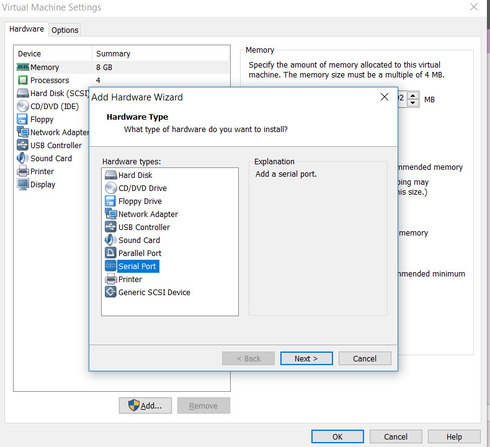
目的に応じて、適切な接続方法を選ぶ必要があります。以下は4つの代表的な方法です:
「新しいシリアルポート」の設定で「名前付きパイプ」 を選んだ場合:
「パイプ名」フィールドに任意の名前を入力(例: \\.\pipe\namedpipe)
Windowsホストならデフォルト名をそのまま使ってもOKですが、クライアントとサーバーで同じ名前を使用してください
ドロップダウンメニューから「近端」「遠端」を選択し、通信方向を決定
ネットワーク接続タイプを選択する際には、仮想シリアルポートをクライアントとして使うか、サーバーとして使うかを選べます。
サーバー接続を選ぶと、シリアルポートに接続された仮想マシンをホストから操作可能な状態にできます。VMが待ち受けサーバーとして動作し、ホストからの接続要求を待つ構成になります。これは、デバッグや初期設定など一時的な制御をしたい場面に理想的です。
一方、仮想マシンをクライアントとして設定する場合は、VMが起動と同時に特定のアプリケーションに自動接続するようになります。この方式は、ログ収集ツールなど、外部システムへ自動的にデータ送信を行う用途に最適です。
仮想マシンに telnet://:11111 というURI(統一リソース識別子)でサーバー接続のシリアルポートを設定したい場合は、以下のコマンドを使用します。
telnet [ESXiサーバーのIPアドレス] 11111同様に、LinuxでTelnetサーバーをポート11で起動し、仮想マシンをクライアント接続として設定するには、以下のコマンドを使用します。
telnet://yourLinuxBox:11
仮想シリアルポートは、通信ログの記録やデバッグ作業などに非常に有用です。VMware Workstation Proを使えば簡単にポートを追加できますが、仮想環境内からポートへアクセスするには、Serial to Ethernet Connectorの使用が最も効果的です。
SEC for Windows
SEC for Linux